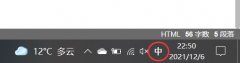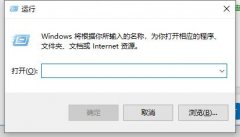鼠标失灵的问题在日常使用中时常会遇到,尤其是在工作或游戏时突然出现的问题,往往令用户感到不安。在深入了解这一现象之前,不妨先明确一下鼠标在我们的电脑生活中占据的重要性,它不仅是操作系统的主要交互工具,更是游戏玩家和专业工作者的得力助手。当鼠标出现故障时,该如何快速排查以恢复正常使用呢?

很多时候,鼠标失灵的原因可以从几个关键方面入手。检查硬件连接状态是重要的一步。对于有线鼠标,确保USB接口接触良好,插头和插座没有灰尘或松动。无线鼠标则需要确认电池电量是否充足,有时候只需更换新电池即可解决问题。
驱动程序问题也是导致鼠标失灵的常见原因。驱动程序的过时或损坏可能影响鼠标的正常使用。通过设备管理器检查鼠标驱动的状态,如果发现异常,可以尝试卸载该驱动并重启计算机,系统会自动重新安装最新版本的驱动程序。
操作系统的设置也可能导致鼠标失灵。进入控制面板检查鼠标的设置,确保没有误操作导致某些功能被禁用,比如指针速度设置过慢,或是对某些按键的功能进行了错误配置。
硬件问题,比如鼠标内部组件的故障,可能需要更加专业的检修。如果鼠标掉落或受到其他物理冲击,内部电路板可能受损,这种情况下,如果鼠标价格合理,可以考虑直接更换新设备。
软件冲突有时也会影响鼠标的正常运作。某些游戏或应用程序在运行时会占用系统资源,导致鼠标响应缓慢或失灵。关闭不必要的程序,或在安全模式下启动系统测试是否为软件引起的问题。
注意清洁鼠标底部的光学传感器或激光发射口,肮脏的表面可能影响鼠标的定位精度,导致使用时出现问题。
在处理鼠标失灵这一问题时,排查流程应当系统化,从物理连接到驱动程序,再到设置及硬件故障,逐步进行,便能够更快找到问题所在并解决。
常见问题解答:
1. 鼠标不工作怎么办?
- 首先检查硬件连接(USB或电池),然后检查驱动程序和系统设置。
2. 如何更新鼠标驱动?
- 在设备管理器中找到鼠标设备,右键选择更新驱动程序,按照提示完成更新。
3. 鼠标突然失灵,是否要更换?
- 若经过排查发现硬件故障,且鼠标已经使用多年,考虑更换新的鼠标可能是更好的选择。
4. 鼠标失灵时,重启计算机有效吗?
- 是的,重启计算机可以解决软件冲突和重置驱动程序,有时能有效解决问题。
5. 如何清洁鼠标以防止故障?
- 使用干净的软布清洁鼠标外壳,并定期清理光学传感器部分。